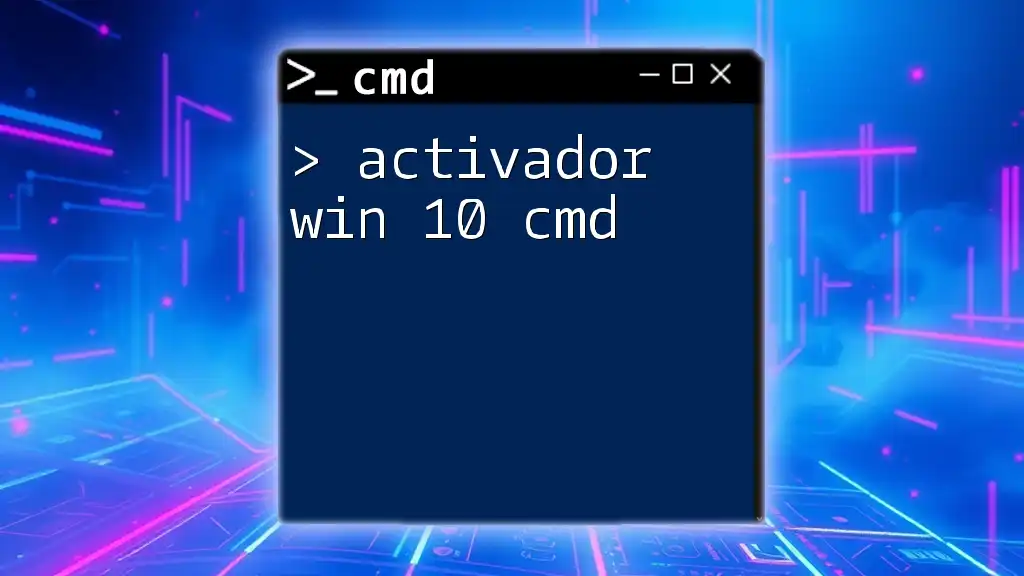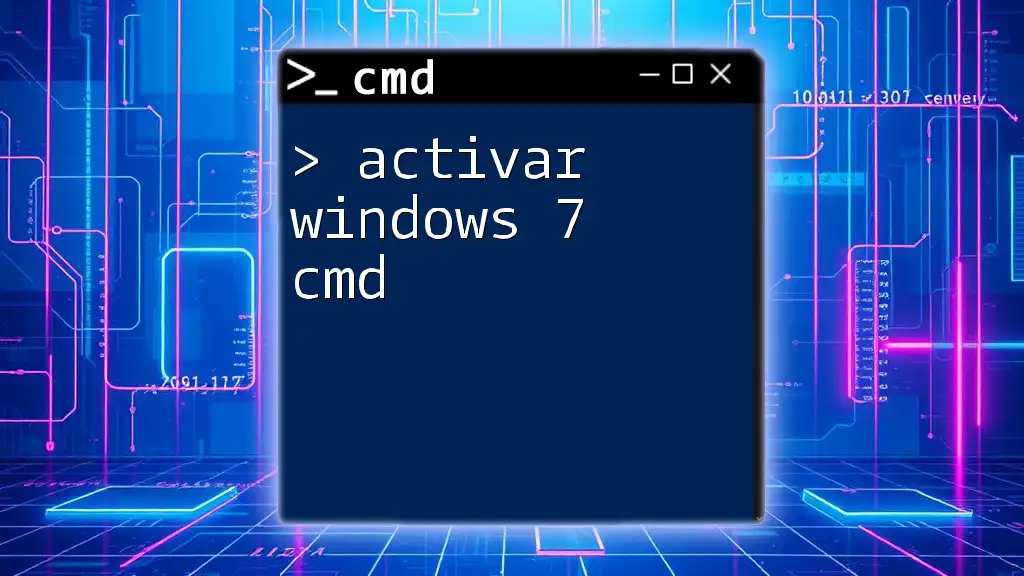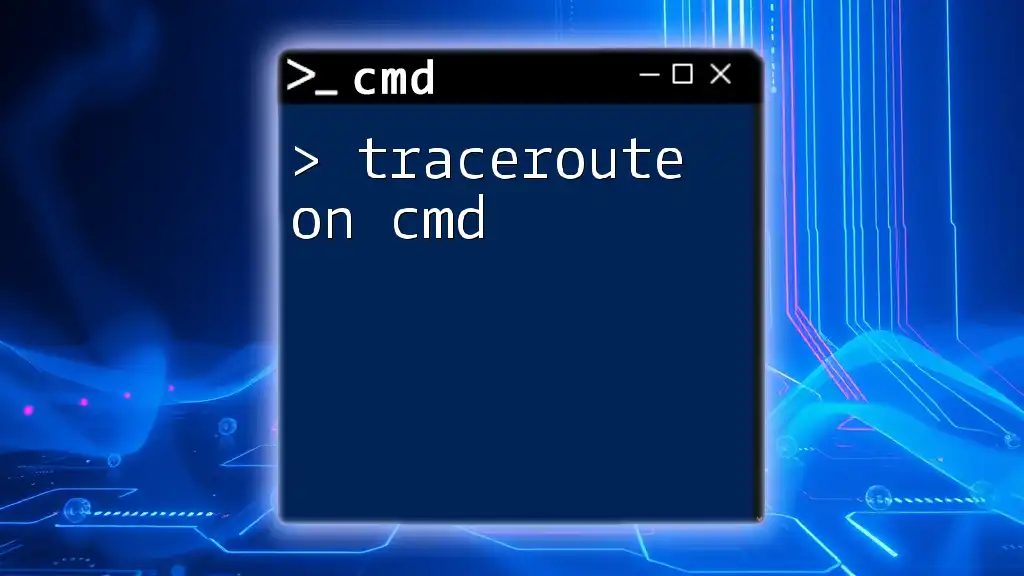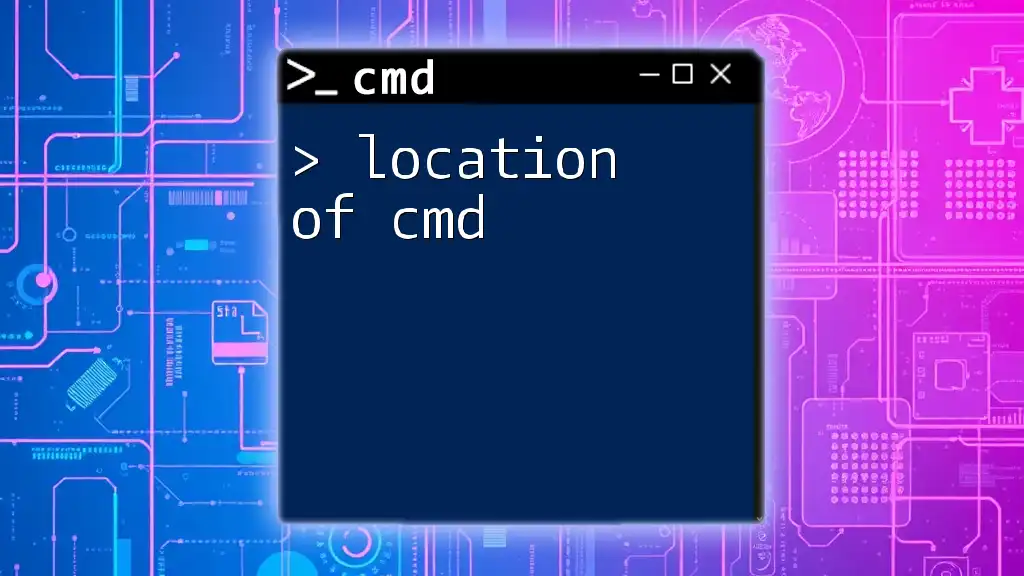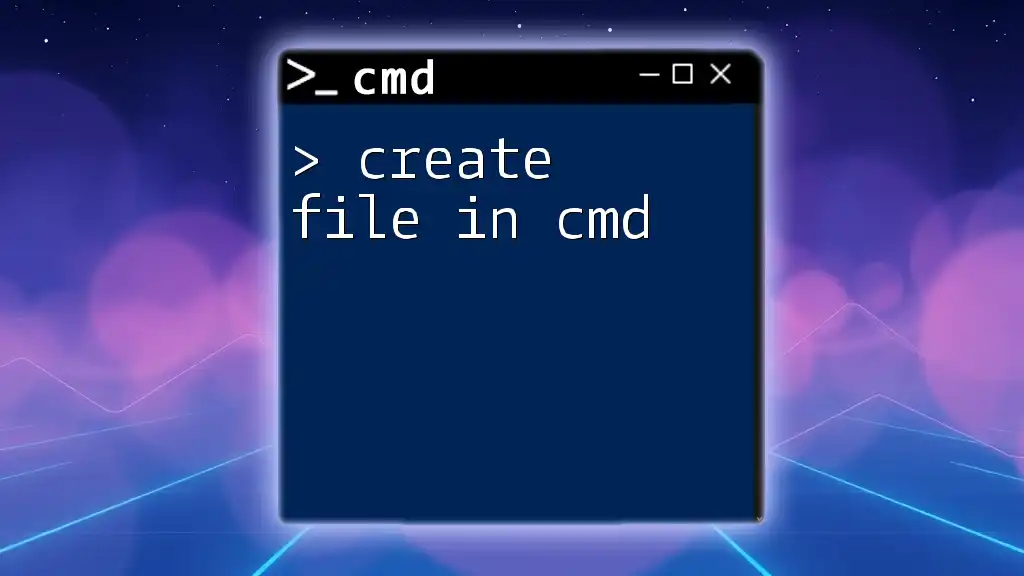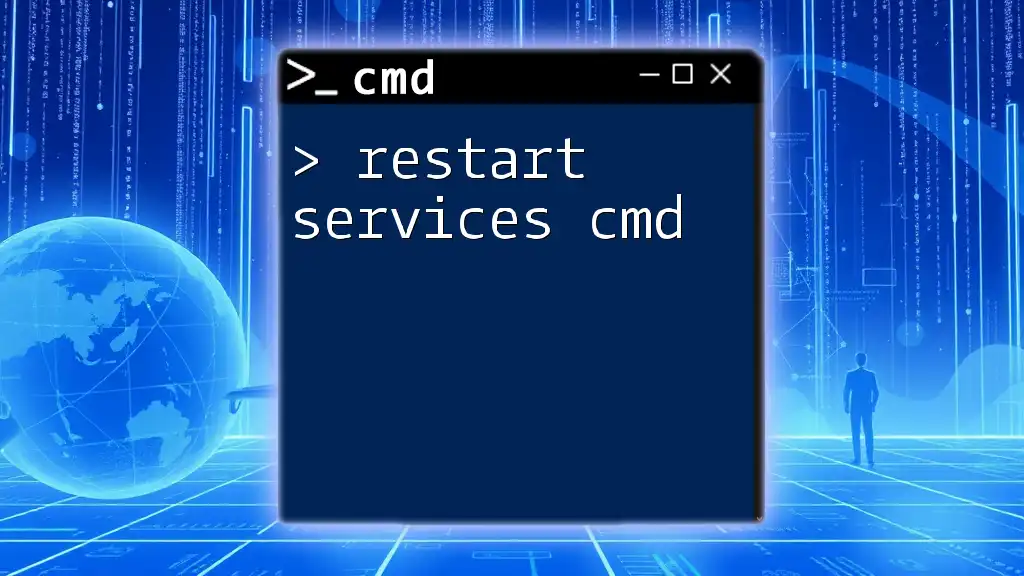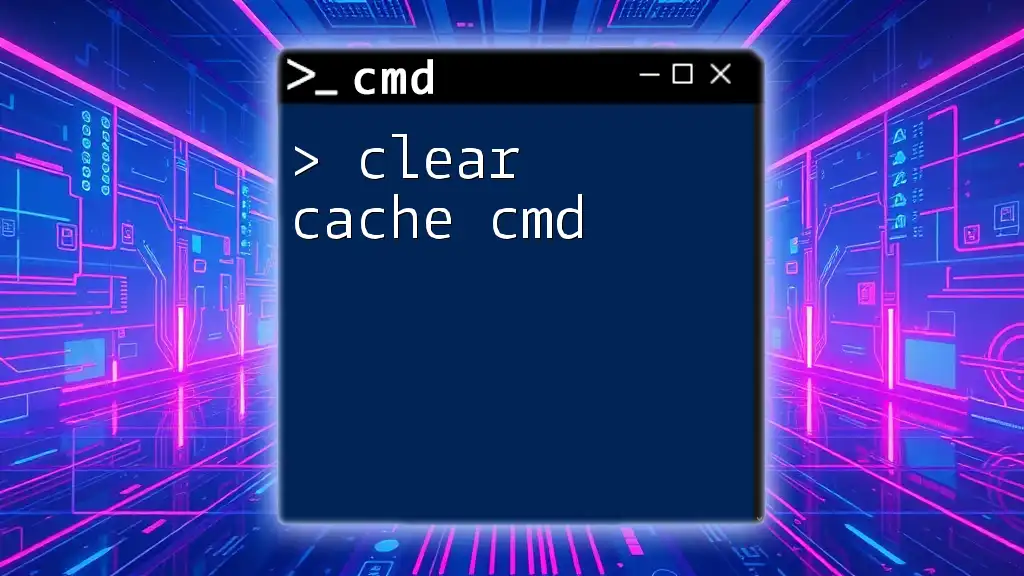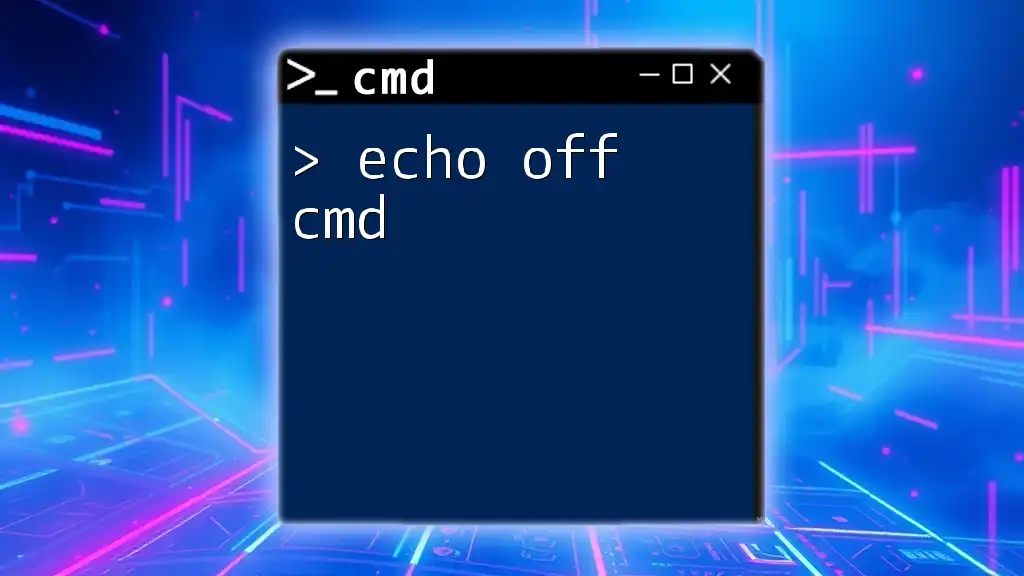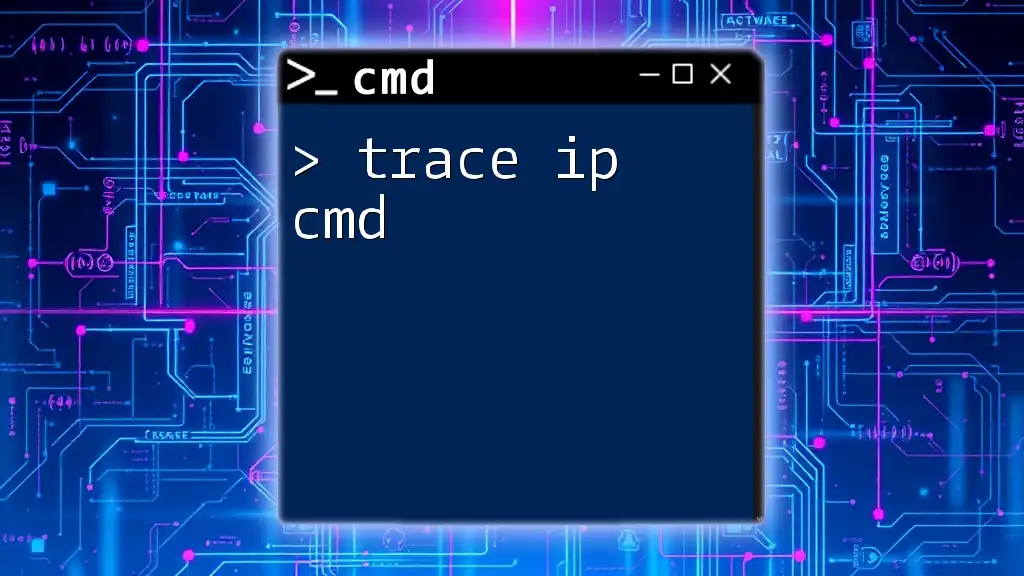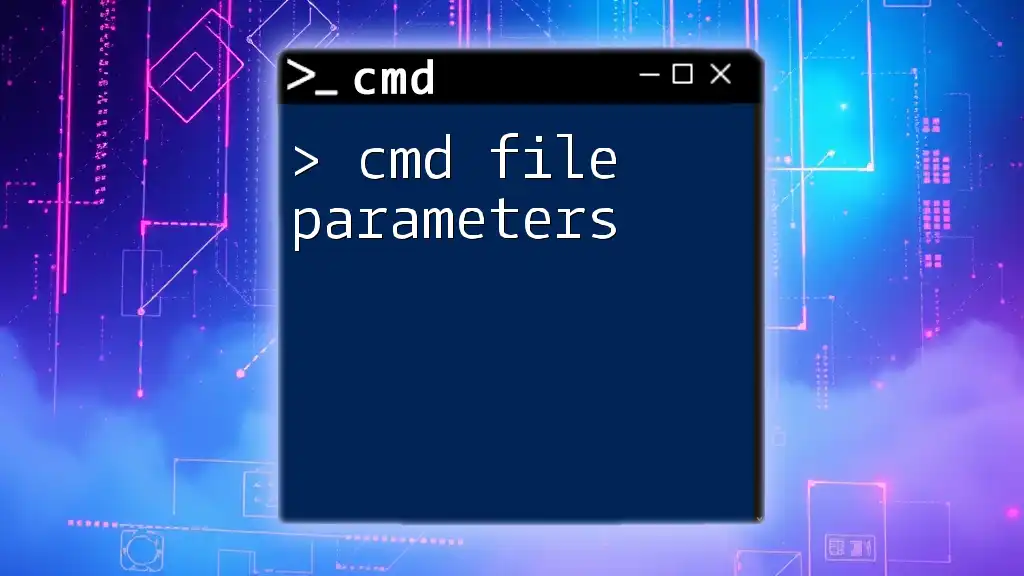To activate Microsoft Office using CMD, you can use the following command to input your product key.
cscript "C:\Program Files\Microsoft Office\Office16\OSPP.VBS" /sethst:KMS_Server_Name
cscript "C:\Program Files\Microsoft Office\Office16\OSPP.VBS" /act
Make sure to replace `KMS_Server_Name` with your actual KMS server address.
¿Qué es CMD?
CMD, o el símbolo del sistema, es una interfaz de línea de comandos en los sistemas operativos Windows que permite a los usuarios ejecutar instrucciones directamente en la computadora. Esencialmente, es una herramienta poderosa que permite ejecutar scripts, realizar configuraciones del sistema y automatizar tareas.
Ventajas de usar CMD
Utilizar CMD para tareas administrativas y de programación, como activar Office por cmd, tiene varias ventajas:
- Rapidez y eficiencia: La ejecución de comandos se realiza de manera instantánea, lo que ahorra tiempo en comparación con la navegación a través de menús gráficos.
- Herramienta poderosa para usuarios avanzados: Los usuarios con conocimientos técnicos pueden ejecutar comandos que permiten un control total sobre el sistema, lo que facilita la solución de problemas y la activación de software.
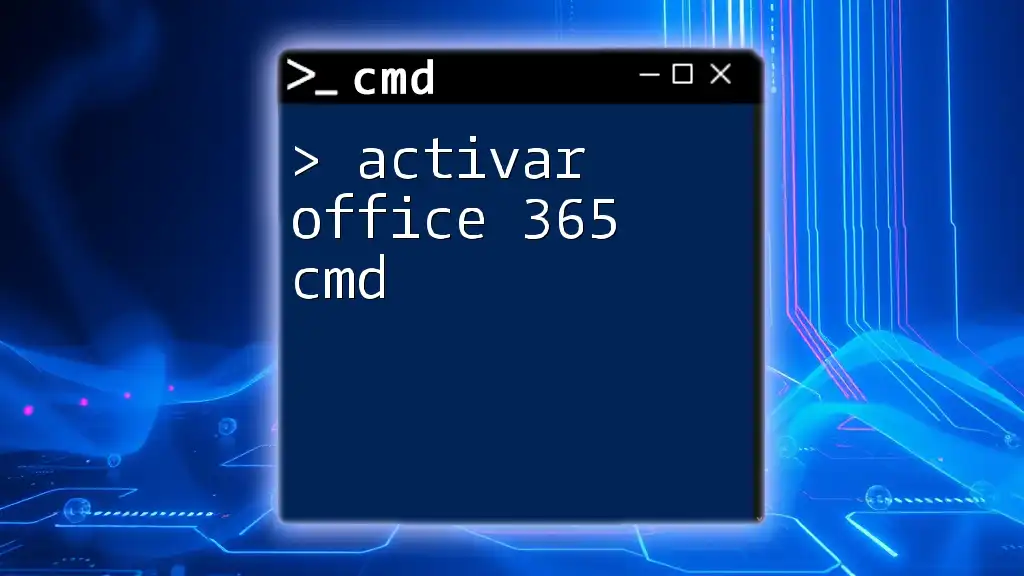
Preparativos Antes de Activar Office
Requisitos del Sistema
Antes de proceder a activar Office por cmd, debes asegurarte de que tienes la versión correcta de Microsoft Office instalada. Las versiones compatibles suelen incluir:
- Office 2010
- Office 2013
- Office 2016
- Office 2019
- Office 365
Instalación de Microsoft Office
Es fundamental tener Microsoft Office completamente instalado en tu computadora antes de intentar activarlo. La instalación se puede realizar a través de un archivo de instalación descargado o desde un disco físico. Asegúrate de seguir todas las instrucciones en pantalla para completar correctamente la instalación.
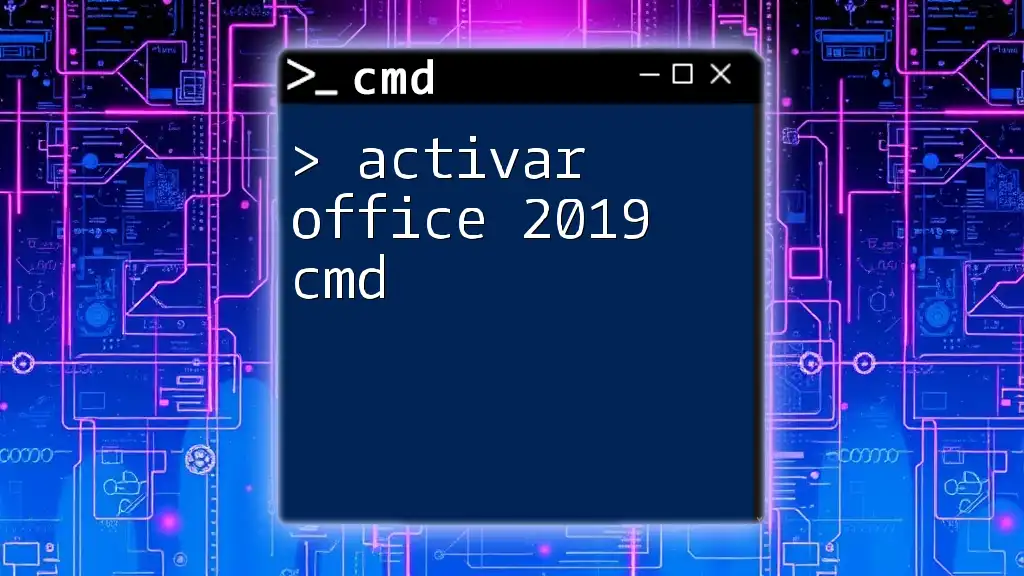
Activar Office Usando CMD
Acceso al Símbolo del Sistema
Para comenzar, necesitas abrir el símbolo del sistema. Hay varias formas de hacerlo:
- Presiona `Windows + R` y escribe `cmd`.
- Alternativamente, puedes buscar "cmd" en el menú de inicio y hacer clic en el resultado.
Ingresar al Directorio de Office
Una vez que tengas CMD abierto, deberás navegar al directorio donde está instalado Microsoft Office. Esto se hace utilizando el comando `cd`. La estructura de carpetas por defecto es generalmente `C:\Program Files\Microsoft Office\OfficeXX`, donde XX corresponde a la versión de Office que has instalado.
Ejemplo de comando para acceder al directorio:
cd C:\Program Files\Microsoft Office\OfficeXX
Comando de Activación
Con el CMD ubicado en la carpeta correcta, ahora puedes usar el comando que se encarga de la activación. El comando específico para activar Office es:
cscript ospp.vbs /act
Explicación del Comando
- cscript: Este es un programa que permite ejecutar scripts de Microsoft.
- ospp.vbs: Este es el archivo de script que maneja la activación de Office.
- /act: Este argumento indica que deseas activar la versión de Office instalada en tu computadora.
Cuando ejecutes este comando, el sistema intentará contactar los servidores de Microsoft para realizar la activación. Si todo está correcto y tu copia de Office es legítima, recibirás un mensaje indicando que la activación fue exitosa.
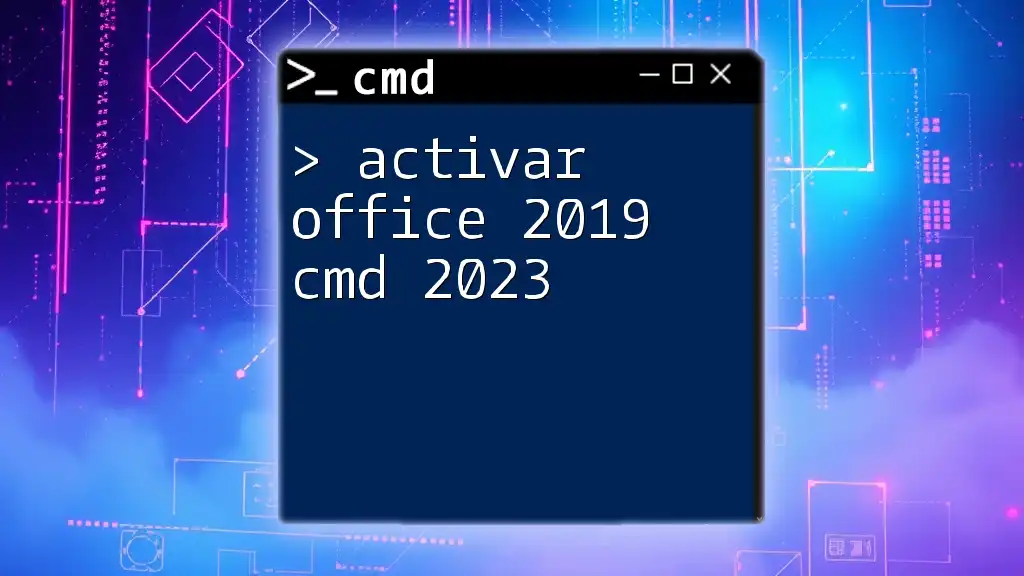
Solución de Problemas Comunes
Mensajes de Error Frecuentes
Es posible que enfrentes algunos errores durante el proceso de activación. Algunos de los errores más comunes son:
- Error de Licencia: Esto puede ocurrir si tu producto no es válido o ha sido mal instalado.
- Error de Conexión: Si la computadora no puede conectarse a los servidores de activación de Microsoft.
Soluciones para Problemas de Activación
Si te encuentras con problemas al activar Office por cmd, aquí hay algunas soluciones que pueden ayudarte:
- Verificar la instalación de Office: Asegúrate de que Office está correctamente instalado. Si es necesario, prueba re-instalarlo.
- Comprobar la conexión a Internet: Asegúrate de que tu conexión a Internet esté funcionando correctamente, ya que la activación requiere acceso a los servidores de Microsoft.
- Re-run los comandos adecuados: Si se produce un error, vuelve a introducir el comando de activación asegurándote de que se encuentra en el directorio correcto.
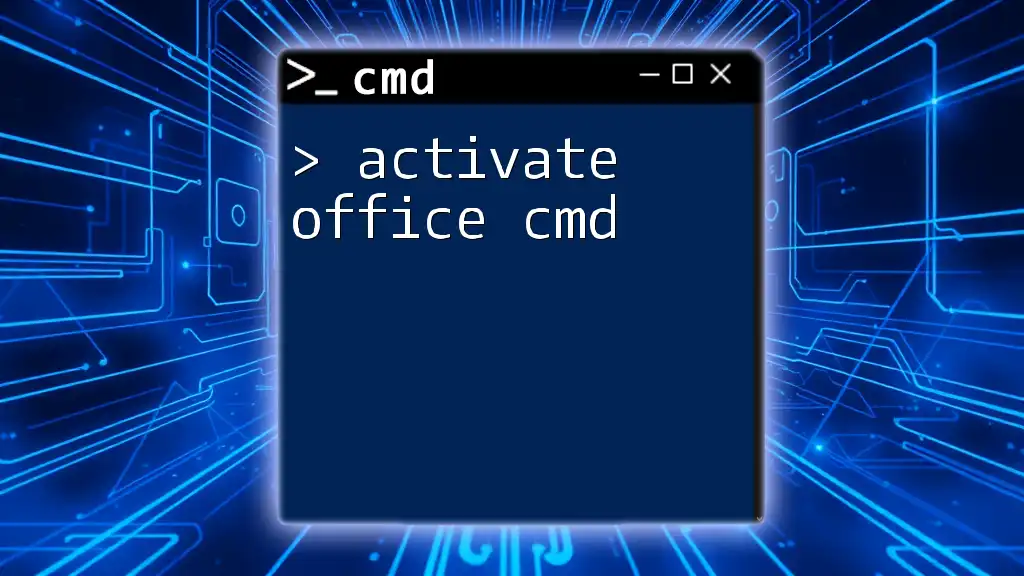
Consejos Adicionales
Verificación de la Activación
Después de ejecutar el comando de activación, es útil comprobar si Office ha sido activado correctamente. Para hacer esto, puedes usar el siguiente comando:
cscript ospp.vbs /dstatus
Este comando te mostrará el estado de la activación de Microsoft Office, indicando si está activo y, de ser necesario, más detalles sobre el tipo de licencia utilizada.
Recomendaciones de Seguridad
Para garantizar el correcto funcionamiento y la protección de tus datos, es crucial que mantengas tu software actualizado. Aquí hay algunos consejos:
- Mantener tu Software Actualizado: Las actualizaciones de seguridad son vitales para proteger tu sistema contra vulnerabilidades.
- Utilizar Versiones Legítimas: Siempre adquiere licencias legales de Microsoft Office. Usar software pirata puede resultar en fallos funcionales y problemas legales.
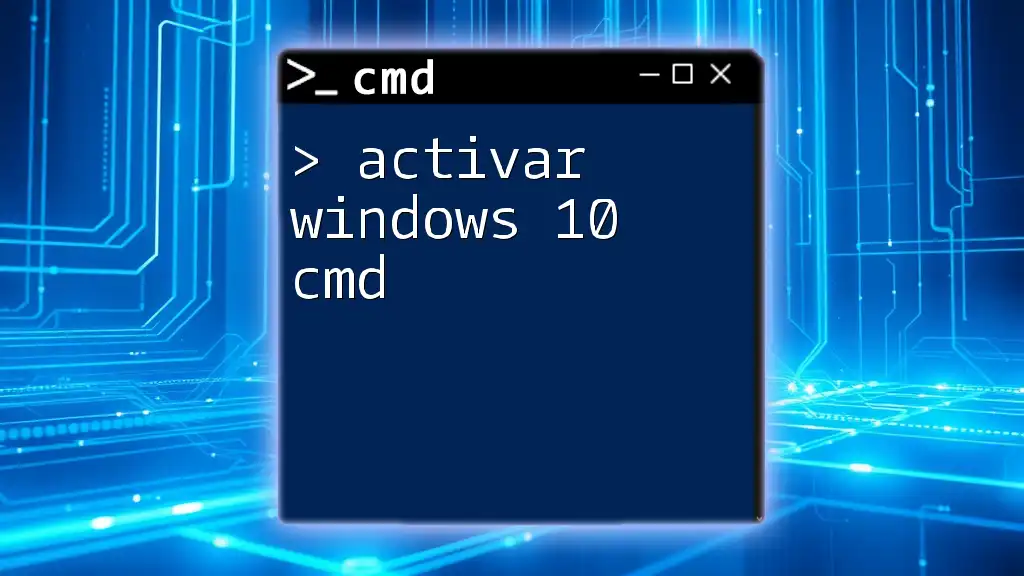
Conclusión
Activar Microsoft Office mediante CMD es un proceso sencillo pero poderoso que permite a los usuarios tener el control de su software. A través de comandos directos, puedes garantizar la legalidad y el correcto funcionamiento de tu programa de Office. Esperamos que esta guía te haya proporcionado toda la información necesaria para activar Office por cmd de manera efectiva. Si tienes preguntas o deseas compartir tu experiencia, no dudes en comentar y participar en esta comunidad de aprendizaje.